WPS word設置如果定義了文檔網格則對齊到網格的方法
時間:2023-09-12 09:51:20作者:極光下載站人氣:805
我們在需要進行文檔編輯的時候,大家會選擇使用wps word文檔工具進行操作,在WPS中,Word文字文檔是大家常常需要使用到的,可以友好的幫助大家完成對一些資料的整理和匯總操作,有些時候我們需要在WPS Word中將網格線功能打開,并且通過網格線進行文字的編輯,那么當你需要文字對齊到網格的時候,可以進入到字體設置的窗口中,將如果定義了文檔網格,則對齊到網格功能勾選上即可,下方是關于如何使用WPS Word文檔設置如果定義了文檔網格則對齊到網格的具體操作方法,如果你需要的情況下可以看看方法教程。
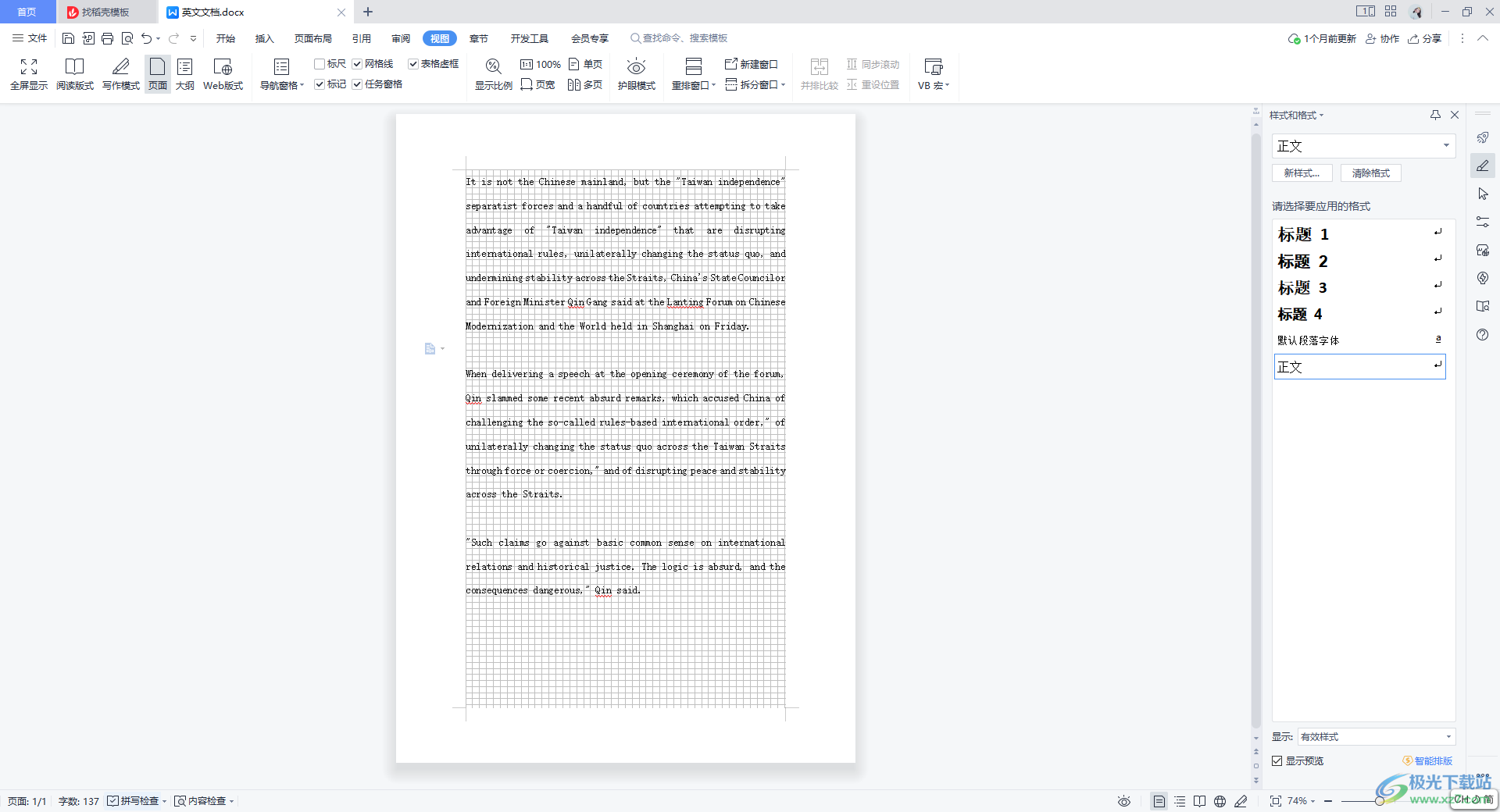
方法步驟
1.首先,通過WPS辦公軟件將我們需要編輯的文檔打開,如圖所示。
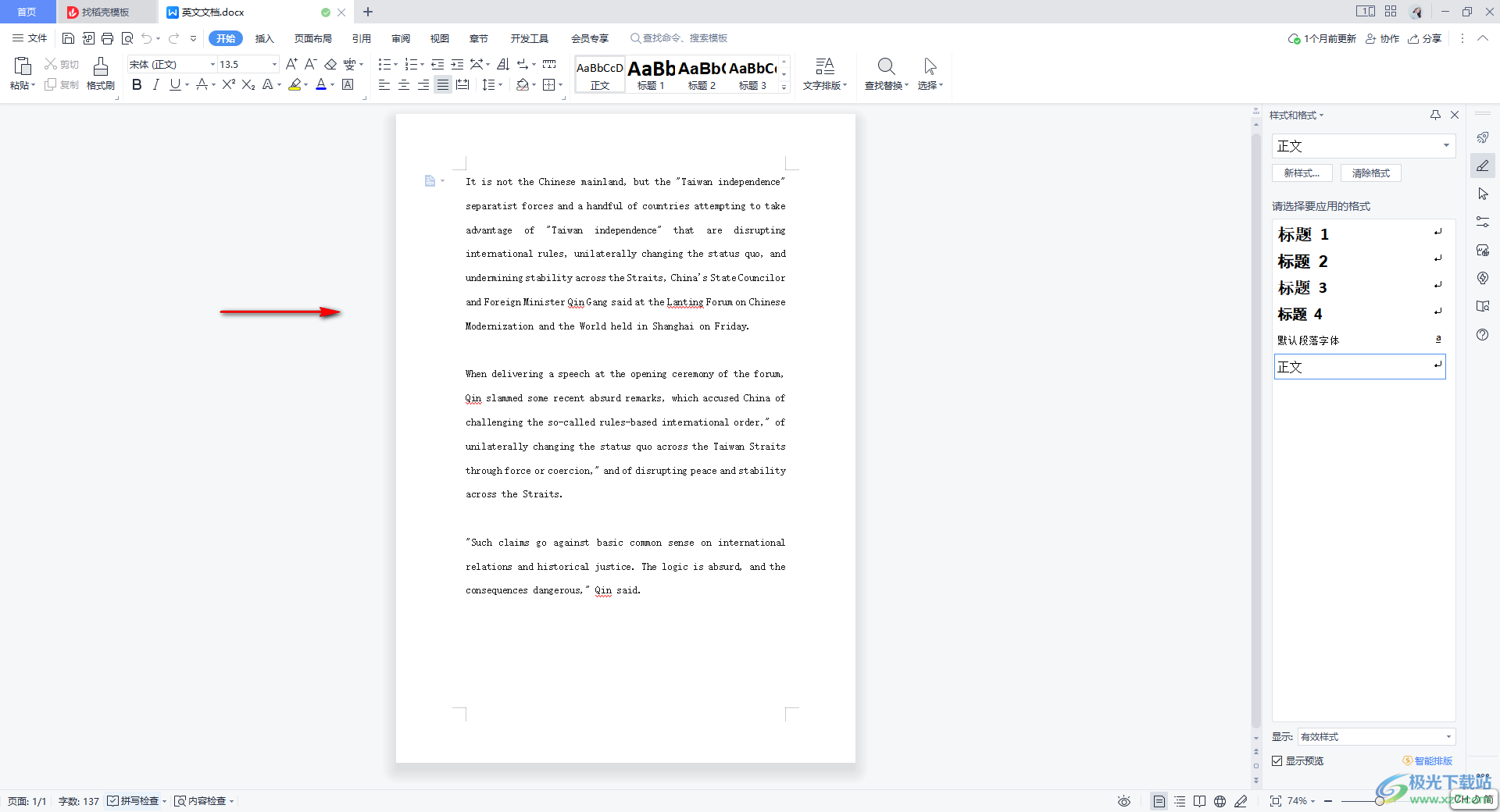
2.之后,將鼠標移動到頁面上方的位置點擊【開始】選項,接著將字體部分的擴展圖標點擊打開。
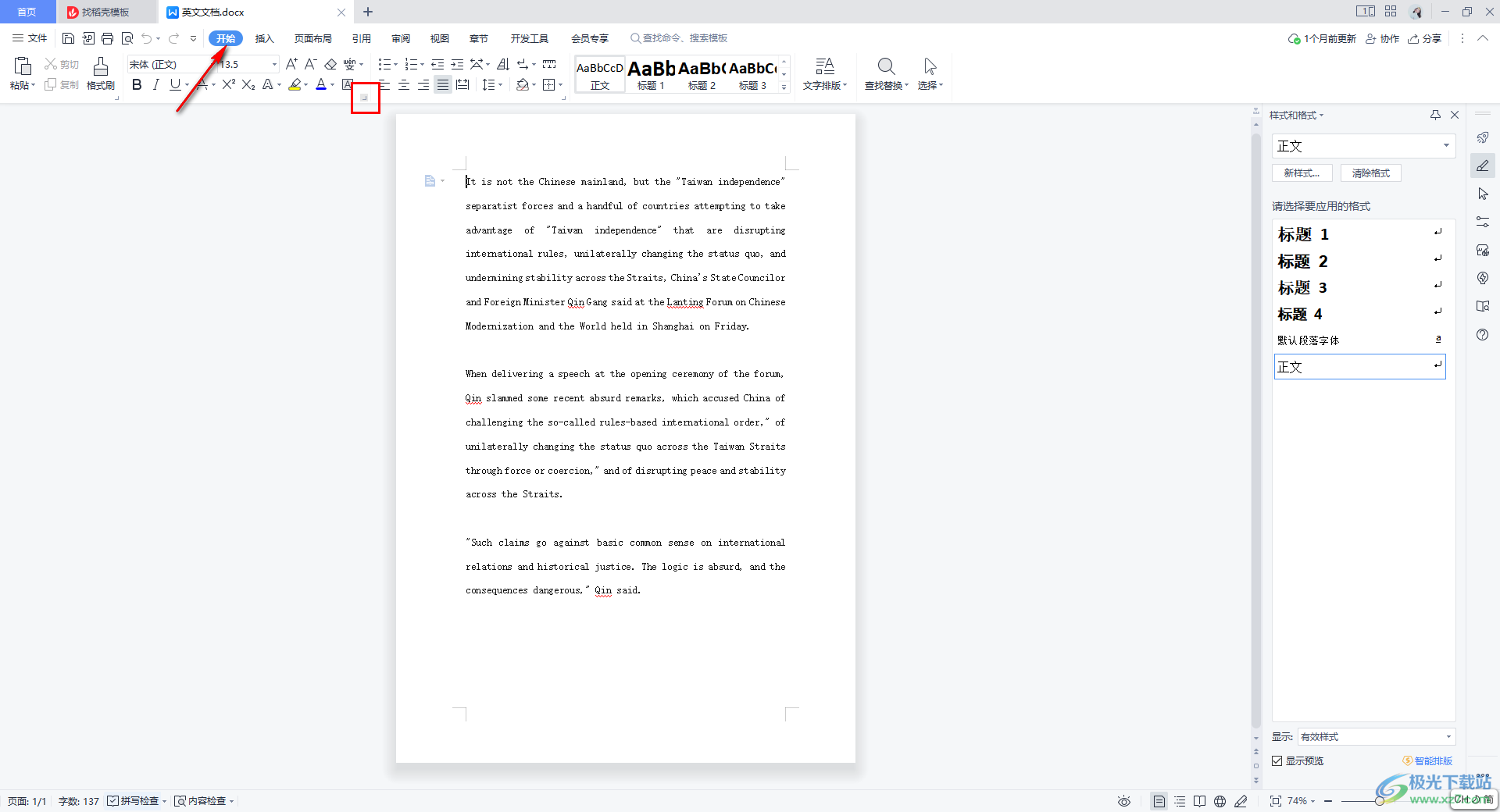
3.隨后,即可在頁面上顯示出一個設置字體的窗口,在該窗口中將【字符間距】選項卡點擊打開。

4.在字符間距的選項卡下,直接將【如果定義了文檔網格,則對齊網格】選項勾選上,再點擊確定按鈕。
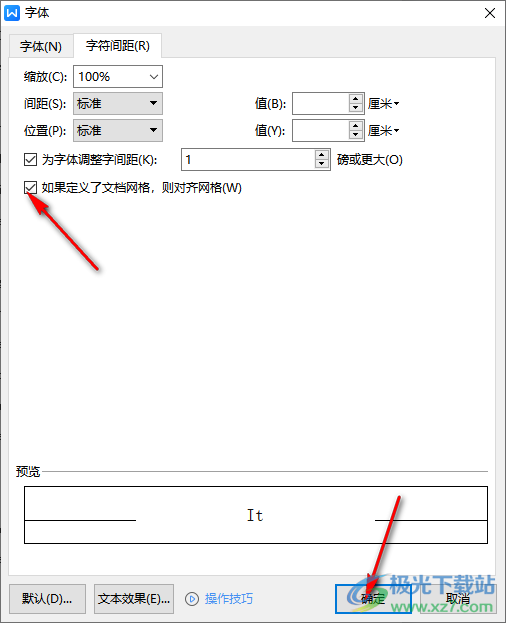
5.最后,返回到文檔內容中,在頁面上點擊【視圖】,在打開的視圖工具欄中將【網格線】勾選上,則頁面上就會出現網格線,那么文字就會按照網格線進行對齊顯示的,如圖所示。
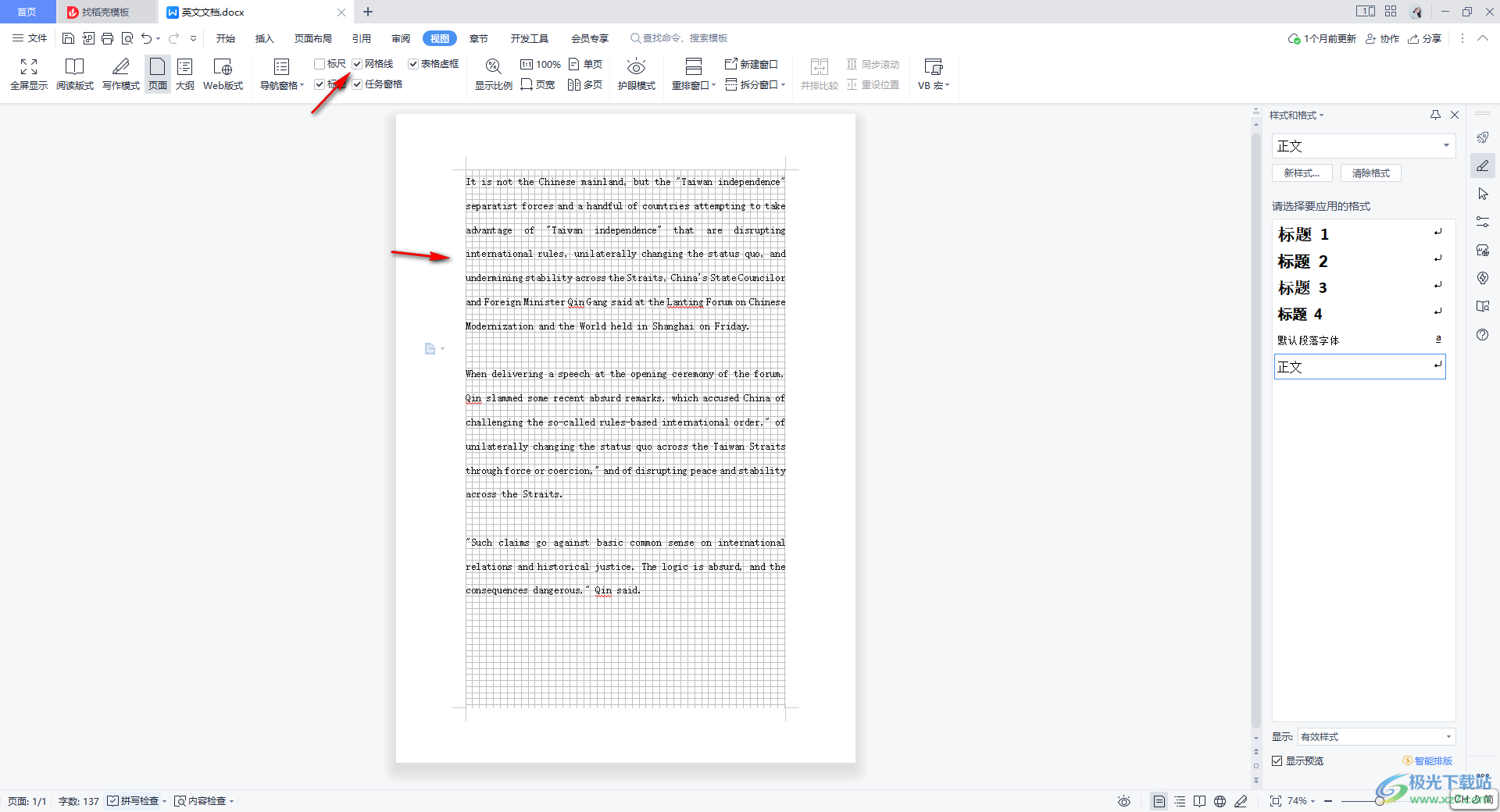
以上就是如何使用WPS Word文檔設置如果定義了文檔網格則對齊網格的具體操作方法,一般這個功能在字符間距中是自動勾選上的,因此你可以進入到字符間距中進行檢查一下該功能,如果沒有自動勾選則將其勾選上即可,感興趣的話可以操作試試。

大小:240.07 MB版本:v12.1.0.18608環境:WinAll
- 進入下載
相關推薦
相關下載
熱門閱覽
- 1百度網盤分享密碼暴力破解方法,怎么破解百度網盤加密鏈接
- 2keyshot6破解安裝步驟-keyshot6破解安裝教程
- 3apktool手機版使用教程-apktool使用方法
- 4mac版steam怎么設置中文 steam mac版設置中文教程
- 5抖音推薦怎么設置頁面?抖音推薦界面重新設置教程
- 6電腦怎么開啟VT 如何開啟VT的詳細教程!
- 7掌上英雄聯盟怎么注銷賬號?掌上英雄聯盟怎么退出登錄
- 8rar文件怎么打開?如何打開rar格式文件
- 9掌上wegame怎么查別人戰績?掌上wegame怎么看別人英雄聯盟戰績
- 10qq郵箱格式怎么寫?qq郵箱格式是什么樣的以及注冊英文郵箱的方法
- 11怎么安裝會聲會影x7?會聲會影x7安裝教程
- 12Word文檔中輕松實現兩行對齊?word文檔兩行文字怎么對齊?
網友評論